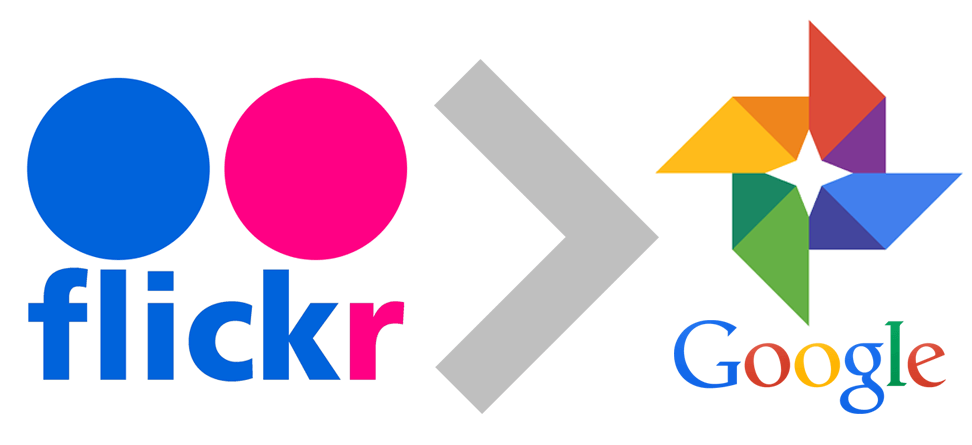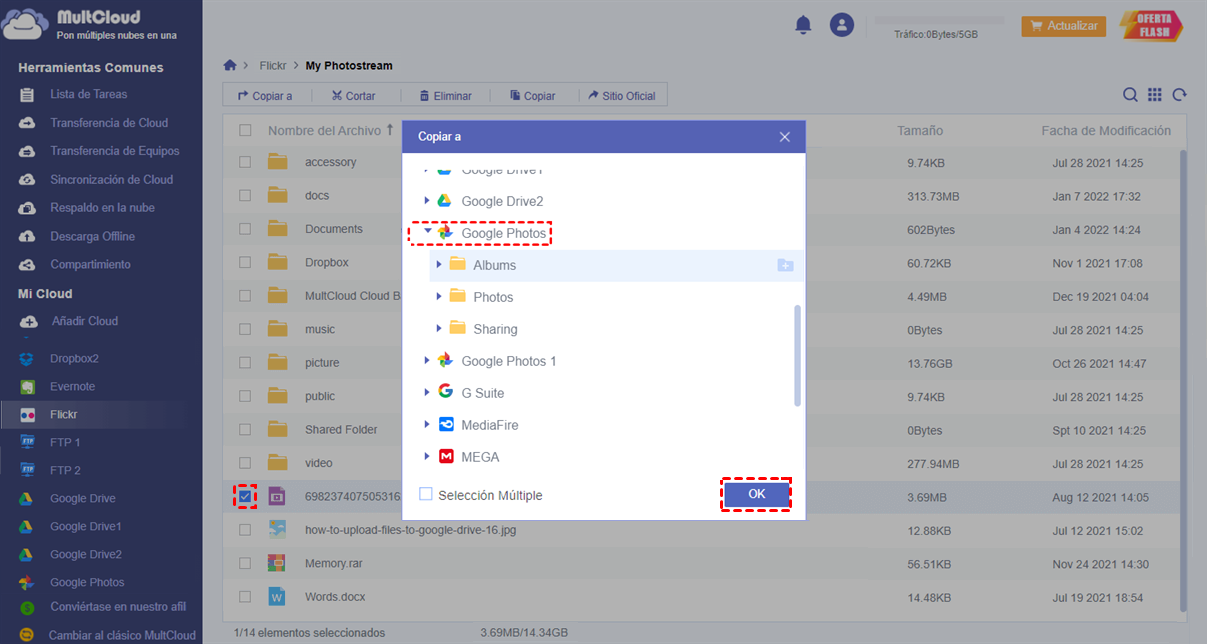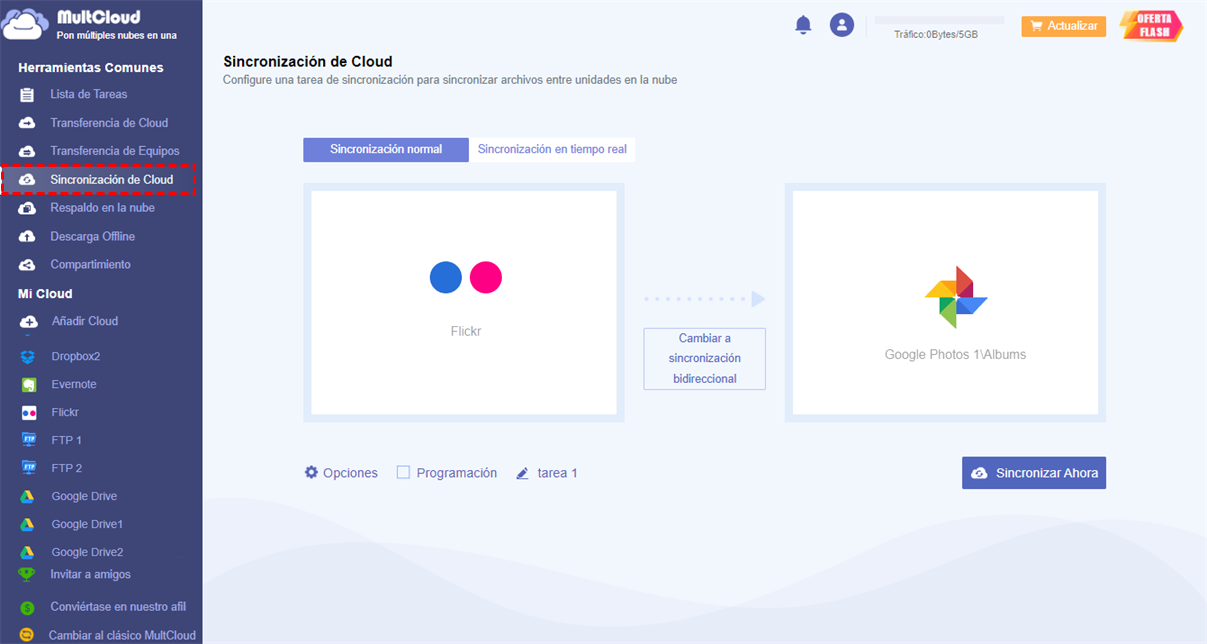"¿Puedo transferir fotos de Flickr a Google Fotos?"
"Ahora Flickr cobra por almacenar fotos. ¿Hay alguna forma fácil de migrar Flickr a Google Fotos? Tengo más de 7000 fotos y vídeos en Flickr, pero ahora Flickr solo permite almacenar 1000 fotos, así que quiero trasladarlas a Google Fotos. ¿Puedo transferirlas fácilmente?"
¿Por qué transferir fotos de Flickr a Google Fotos?
Actualmente, los usuarios sólo pueden almacenar 1000 fotos o vídeos de forma gratuita. En esta situación, como el usuario en el caso anterior, también podría elegir Google Fotos para guardar fotos y vídeos porque Google Fotos ofrece un servicio excelente y una velocidad de carga más rápida, etc.
El servicio analiza automáticamente las fotos y reconoce diversas características visuales y temas. Los usuarios pueden buscar cualquier cosa en las fotos, y el servicio devuelve resultados en tres categorías principales: personas, lugares y cosas. Después de almacenar todas las fotos en Google Fotos, las fotos se combinarán en un álbum específico de acuerdo con el principio de aprendizaje automático, que es más propicio para la gestión de todas las imágenes.
Entonces surge una pregunta: ¿cómo transferir fotos de Flickr a Google Fotos? La forma más común de migrar fotos de Flickr a Google Fotos es Descargar y Subir. Pero la función principal de Flickr es subir fotos en lugar de descargarlas a tu ordenador. Esto significa que tienes que seleccionar y descargar manualmente todas las fotos, lo que requiere algunos pasos adicionales. Esto es realmente lento y laborioso. Entonces, ¿hay alguna forma de transferir Flickr a Google Fotos más rápidamente?
2 formas más rápidas de migrar fotos de Flickr a Google Fotos
Por desgracia, no es posible transferir fotos de Flickr a Google Fotos directamente. La función "Compartir" no resuelve esencialmente el problema anterior. Sin embargo, en el caso de datos de gran tamaño, la descarga y la carga suponen una pérdida de tiempo. Por lo tanto, algunas personas recomiendan que pruebes una aplicación de terceros para lograrlo. En este caso, se recomienda Multcloud para ayudar a resolverlo. Puedes usarla sin instalarla porque es una aplicación web GRATUITA.
Multcloud es un gestor de almacenamiento en múltiples nubes que permite a los usuarios sincronizar, transferir o hacer copias de seguridad de datos entre diferentes nubes de forma fácil y gratuita, como Google Drive, AmazonS3, Dropbox, Box, OneDrive, FTP, Amazon, etc. Tiene las siguientes ventajas:
- Está en las tres primeras posiciones con amplia experiencia en transferencia entre nubes.
- Cubre 32 nubes líderes en el mercado, lo que puede ayudarte a gestionar múltiples cuentas en la nube en un solo lugar.
- Respeta la privacidad del usuario y no guardará ninguna cuenta ni contraseña en sus servidores.
- Proporciona velocidad de transferencia relámpago, que puede ayudar a transferir grandes datos de una sola vez.
La siguiente parte es la guía para mostrarte cómo mover rápidamente fotos de Flickr a Google Fotos.
En primer lugar, añade Flicker y Google Fotos a MultCloud
Tienes que registrarte para obtener una cuenta gratuita.
Haz clic en el botón "Añadir Cloud" y selecciona Flickr y Google Photos para añadirlos. Necesitarán su permiso para tener acceso sin conexión
Ahora, puedes transferir Flicker Photos a Google Photos de dos maneras
Después de añadir Flickr y Google Photos a tu cuenta, podrás ver ambas nubes en la interfaz de Multcloud. Para migrar fotos entre Flickr y Google Fotos más rápido, puedes utilizar diferentes métodos en diferentes situaciones con la ayuda de MultCloud.
Método 1. Transferir fotos de Flickr a Google Fotos con la función "Copiar a"
Si solo quieres migrar un pequeño número de fotos a Google Fotos, puedes conseguir tu objetivo de esta forma.
En primer lugar, abre Flickr y selecciona las fotos que deseas mover. A continuación, haz clic con el botón derecho en estas fotos, busca la opción "Copiar a" y selecciona la carpeta "Álbum" de Google Fotos como destino, haz clic en el icono "OK" y se iniciará el proceso.
Nota: No se puede seleccionar todo el almacenamiento de Google Fotos como destino, puedes elegir un directorio específico como destino.
Método 2. Migrar fotos de Flickr a Google Fotos con la función "Sincronización de Cloud"
Si deseas mover carpetas o todo el almacenamiento de Flickr a Google Fotos, puedes utilizar la función "Sincronización de Cloud" para sincronizar fotos de Flickr a Google Fotos.
Haz clic en el icono "Sincronización de Cloud" y selecciona Flickr como directorio de origen y la carpeta "Álbum" de Google Fotos como directorio de destino. A continuación, haz clic en "Sincronizar ahora" y comenzará la sincronización de fotos entre Flickr y Google Fotos.
Nota: también debes seleccionar como destino una carpeta específica de Google Fotos en lugar de todo el almacenamiento.
Palabras finales
Usar MultCloud para mover fotos de Flickr a Google Fotos es rápido y sencillo. Excepto para copiar y sincronizar con las dos funciones mencionadas anteriormente, como una herramienta de migración de almacenamiento en la nube notable, también puede migrar fácilmente fotos entre unidades de nube con la función "Transferencia de Cloud".
Con la ayuda de "Transferencia de Cloud", puede transferir fotos de una cuenta de Google a otra de forma fácil y rápida, mover fotos de Dropbox a Google Fotos o transferir MEGA a Google Drive. Además de mover archivos, MultCloud puede ayudarte a descargar archivos analizando archivos torrent o enlaces magnet con la función "Carga remota".
Además, MultCloud soporta la transferencia después de que el poder está apagado, y también se puede utilizar para realizar una transferencia programada nube, que puede ayudarle a transferir automáticamente, copia de seguridad o sincronización de datos entre el almacenamiento en la nube en un intervalo regular o para un momento especial.
MultCloud Admite Nubes
-
Google Drive
-
Google Workspace
-
OneDrive
-
OneDrive for Business
-
SharePoint
-
Dropbox
-
Dropbox Business
-
MEGA
-
Google Photos
-
iCloud Photos
-
FTP
-
box
-
box for Business
-
pCloud
-
Baidu
-
Flickr
-
HiDrive
-
Yandex
-
NAS
-
WebDAV
-
MediaFire
-
iCloud Drive
-
WEB.DE
-
Evernote
-
Amazon S3
-
Wasabi
-
ownCloud
-
MySQL
-
Egnyte
-
Putio
-
ADrive
-
SugarSync
-
Backblaze
-
CloudMe
-
MyDrive
-
Cubby